3DMax“扩展样条线”之“t形”的创建教程
设·集合小编 发布时间:2023-02-24 21:27:13 1995次最后更新:2024-03-08 10:46:13
导语概要




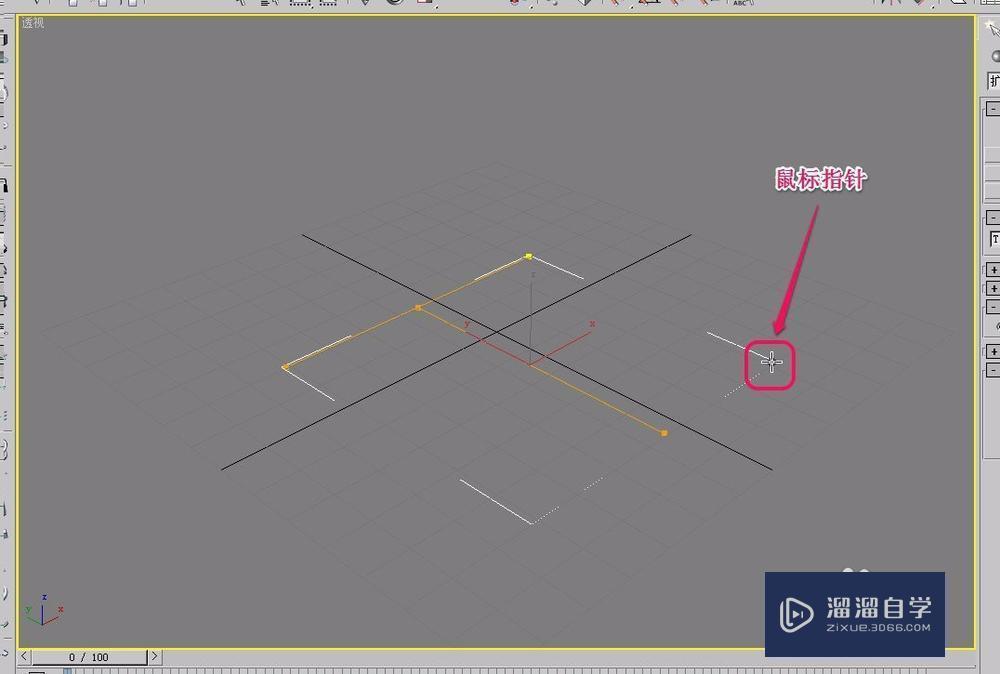



第1步打开3ds max软件,新建一个空白文档。第2步打开“创建”选项卡,选择“图形”项。第3步选择下拉菜单中的“扩展样条线”选项,打开“对象类型”卷展栏。第4步单击“T形”按钮。第5步在视图中拖动鼠标后释放鼠标键,创建出“T形”的基本大小。第6步继续拖动并单击鼠标,创建出“T形”的厚度(宽度)。第7步这样,一个“T形”扩展样条线就制作好了。特别提示可以在“T形”相关参数卷展栏中进行进一步的设置。
3DMax是一款很实用,操作起来也很简单,很多做设计的人使用的都是这个软件,使用此软件熟练以后会让我们的办公效率大大提高,下面就由小编来介绍一下3DMax“扩展样条线”之“T形”的创建教程,希望对那些有需要的人有所帮助。学会的话记得关注溜溜自学哦!本教程内容仅供参考和学习,如需具体解决问题请观看专业课程。
工具/软件
电脑型号:联想(Lenovo)天逸510S; 系统版本:联想(Lenovo)天逸510S; 软件版本:3DMax
方法/步骤
第1步
打开3ds max软件,新建一个空白文档。

第2步
打开“创建”选项卡,选择“图形”项。

第3步
选择下拉菜单中的“扩展样条线”选项,打开“对象类型”卷展栏。

第4步
单击“T形”按钮。

第5步
在视图中拖动鼠标后释放鼠标键,创建出“T形”的基本大小。
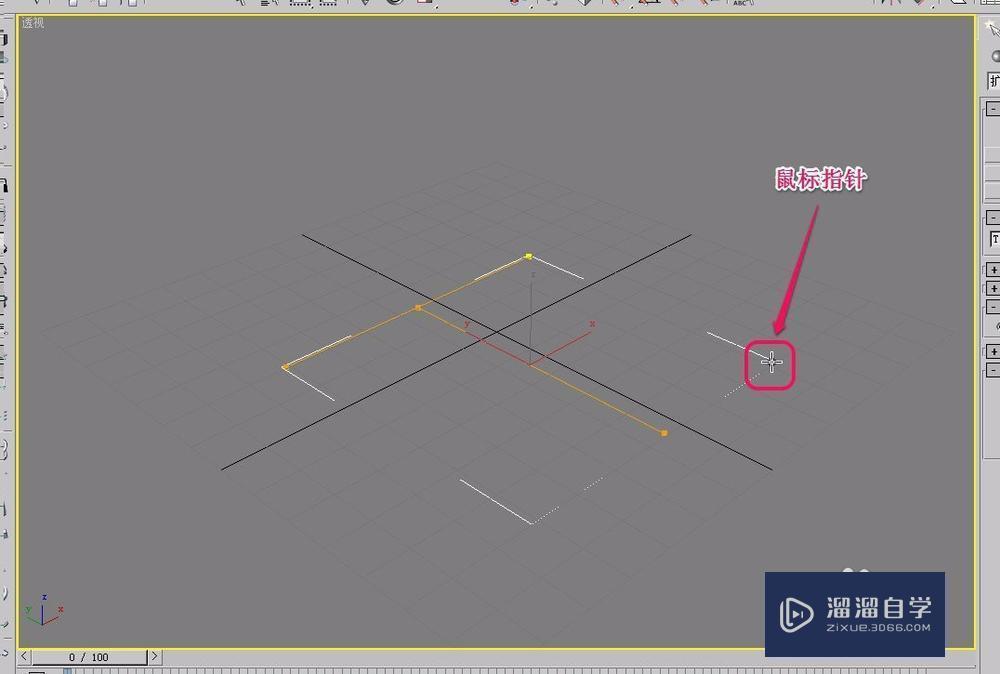
第6步
继续拖动并单击鼠标,创建出“T形”的厚度(宽度)。

第7步
这样,一个“T形”扩展样条线就制作好了。


特别提示
可以在“T形”相关参数卷展栏中进行进一步的设置。
- 上一篇:如何用3DMax制作一个简单的漫游动画?
- 下一篇:3DMax 2018 安装教程
相关文章
- 3DMax样条线的创建和修改
- 3DMax样条线怎么修剪?
- 3DMax中如何调节可编辑样条线?
- 3DMax附加样条线教程
- 3DMax使用“轮廓”数值功能精确控制样条线厚度教程
- 3DMax2010怎样创建墙矩形样条线?
- 3DMax中如何使用扩展样条线?
- 3DMax可编辑样条线
- 3DMax怎么用样条线制作雕花台灯?
- 3DMax怎么用样条线制作窗帘?
- 3DMax使用样条线制作布酒架
- 3DMax怎么使用样条线制作桌子?
- 3DMax怎么使用样条线制作文本?
- 3DMax利用样条线制作简约台灯
- dMax中编辑样条线和编辑网格的快捷键是什么?
- 3DMax中如何将线条转换为可编辑样条线?
- 3DMax中样条线如何使用?
- 3DMax2015中样条线的连接怎么用?
- 3DMax中样条线的点怎样平滑呀?
- 3DSMax中编辑样条线和编辑网格的快捷键是什么?
- 3DMax中样条线的点怎样平滑?
- 3DMax中如何给样条线加轮廓?
- 3Ds Max用扩展样条线创建通道教程
- 3DMax2014如何使用布尔工具编辑样条线?
- 3DMax怎样使用样条线的线?
- 3DMax样条线的创建与编辑教程
- 3Ds Max扩展样条线的宽法兰使用教程
- 3Ds Max如何绘制样条线?
- 3DMax如何在曲面上绘制样条线?
- 在3DMax中如何让样条线渲染可见?
- 3DMax怎么将样条线变为立体模型?
- 3Ds Max中面片样条线编辑的扫描使用教程
- 3DMax样条线批量圆角教程
- 3Ds Max的轮廓如何制作样条线厚度?
- 3D Max中样条线怎么创建?
- 3DsMax可编辑样条线的横截面使用方法
- 3Ds Max中扩展样条线的角度如何使用?
- CAD导入到3DMax怎么转换成可编辑样条线?
- 3Ds Max中扩展样条线的墙矩形创建教程
- 3DMax中样条线的直角如何变圆角?
- 3DSMax怎么用编辑样条线?
- 3DMax样条线的连接怎么用?
- CAD导入3DMax怎么转换成可编辑样条线?
- CAD导入3DMax样条线无法编辑怎么办?
广告位


评论列表